
前面介绍了CAXA各种曲面生成和编辑方法,下面以图6-62所示的曲面为例来讲解各种命令在实际产品模型中的应用,主要用到的曲面绘制命令有边界面、网格面、平面、曲面缝合、曲面裁剪、镜像、过渡等。
具体操作步骤如下:
1)双击桌面上的“CAXA制造工程师2011”图标 ,启动CAXA制造工程师。
,启动CAXA制造工程师。
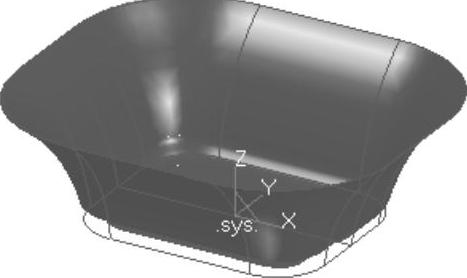
图6-62 曲面图
2)选择下拉菜单“造型”→“曲面生成”→“边界面”命令,或者单击“曲面生成栏”工具栏上的“边界面”按钮 ,在立即菜单中选择四边面,拾取如图6-63所示的空间曲线,完成操作,如图6-63所示。
,在立即菜单中选择四边面,拾取如图6-63所示的空间曲线,完成操作,如图6-63所示。
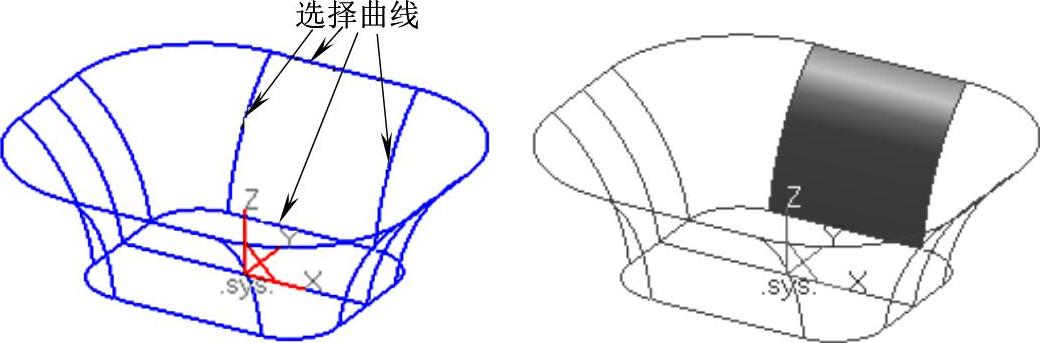
图6-63 创建边界面1
3)选择下拉菜单“造型”→“曲面生成”→“边界面”命令,或者单击“曲面生成栏”工具栏上的“边界面”按钮 ,在立即菜单中选择四边面,拾取如图6-64所示的空间曲线,完成操作,如图6-64所示。
,在立即菜单中选择四边面,拾取如图6-64所示的空间曲线,完成操作,如图6-64所示。
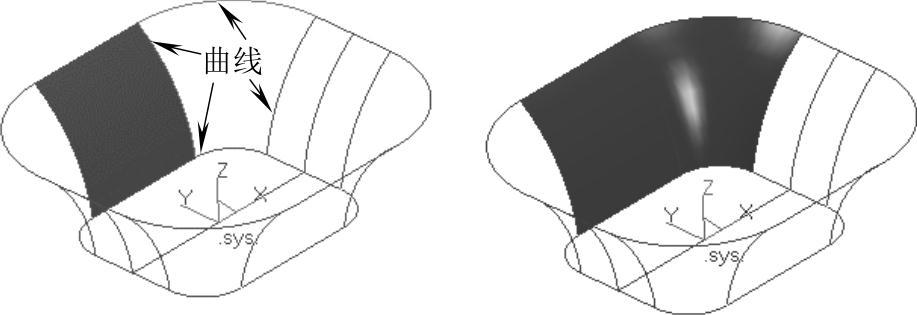
图6-64 创建边界面2
4)选择下拉菜单“造型”→“曲面生成”→“边界面”命令,或者单击“曲面生成栏”工具栏上的“边界面”按钮 ,在立即菜单中选择四边面,拾取如图6-65所示的空间曲线,完成操作,如图6-65所示。
,在立即菜单中选择四边面,拾取如图6-65所示的空间曲线,完成操作,如图6-65所示。
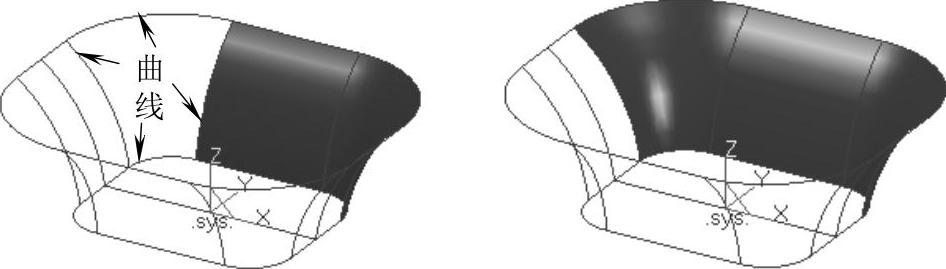
图6-65 创建边界面3
5)选择下拉菜单“造型”→“曲面生成”→“网格面”命令,或者单击“曲面生成栏”工具栏上的“网格面”按钮 ,拾取空间曲线为U向截面线,单击鼠标右键结束,拾取空间曲线为V向截面线,单击鼠标右键结束,完成操作,如图6-66所示。
,拾取空间曲线为U向截面线,单击鼠标右键结束,拾取空间曲线为V向截面线,单击鼠标右键结束,完成操作,如图6-66所示。

图6-66 创建网格面1
6)选择下拉菜单“造型”→“曲面生成”→“网格面”命令,或者单击“曲面生成栏”工具栏上的“网格面”按钮 ,拾取空间曲线为U向截面线,单击鼠标右键结束,拾取空间曲线为V向截面线,单击鼠标右键结束,完成操作,如图6-67所示。
,拾取空间曲线为U向截面线,单击鼠标右键结束,拾取空间曲线为V向截面线,单击鼠标右键结束,完成操作,如图6-67所示。
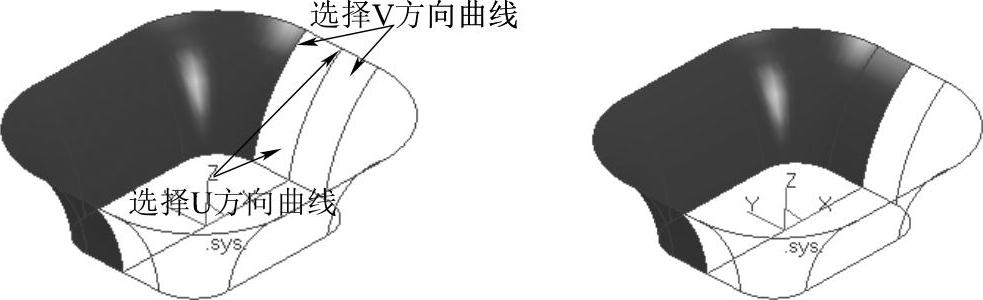
图6-67 创建网格面2(www.xing528.com)
7)选择下拉菜单“造型”→“曲面生成”→“平面”命令,或者单击“曲面生成栏”工具栏上的“平面”按钮 ,拾取如图6-68所示的外轮廓线,每拾取一个内轮廓线确定一次链搜索方向,拾取完毕,单击鼠标右键,完成操作,如图6-68所示。
,拾取如图6-68所示的外轮廓线,每拾取一个内轮廓线确定一次链搜索方向,拾取完毕,单击鼠标右键,完成操作,如图6-68所示。
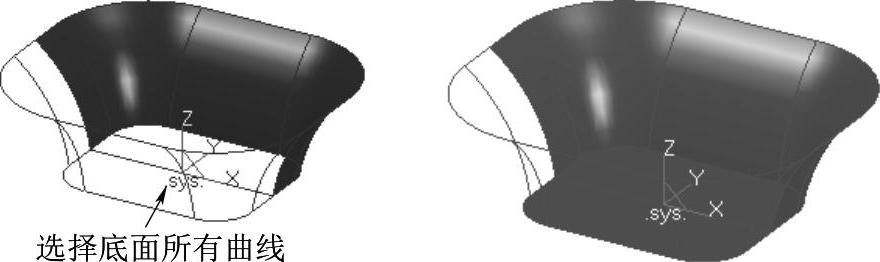
图6-68 绘制平面
8)选择下拉菜单“造型”→“曲面编辑”→“曲面裁剪”命令,或者单击“线面编辑栏”工具栏上的“曲面裁剪”按钮 ,在立即菜单中选择“投影线裁剪”和“正常裁剪”方式,拾取上一步所创建平面为裁剪曲面,按空格键在弹出的菜单中选择“Z轴正方向”,拾取如图6-69所示的剪刀线,单击鼠标右键完成操作,如图6-69所示。
,在立即菜单中选择“投影线裁剪”和“正常裁剪”方式,拾取上一步所创建平面为裁剪曲面,按空格键在弹出的菜单中选择“Z轴正方向”,拾取如图6-69所示的剪刀线,单击鼠标右键完成操作,如图6-69所示。
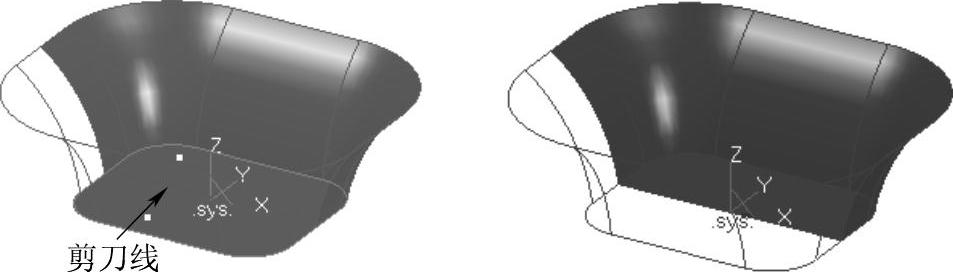
图6-69 曲面裁剪
9)选择下拉菜单“造型”→“曲面编辑”→“曲面缝合”命令,或者单击“线面编辑栏”工具栏上的“曲面缝合”按钮 ,在立即菜单中选择“平均切矢”缝合方式,依次两两选择周边所有曲面进行缝合,如图6-70所示。注意
,在立即菜单中选择“平均切矢”缝合方式,依次两两选择周边所有曲面进行缝合,如图6-70所示。注意
曲面缝合只能两两曲面进行缝合,因此在缝合上部曲面时要进行多次操作才能缝合成功。
10)选择下拉菜单“造型”→“曲面编辑”→“曲面过渡”命令,或者单击“线面编辑栏”工具栏上的“曲面过渡”按钮 ,在立即菜单中选择“两面过渡”方式,等半径为5mm,依次选择曲面进行操作,如图6-71所示。
,在立即菜单中选择“两面过渡”方式,等半径为5mm,依次选择曲面进行操作,如图6-71所示。

图6-70 缝合曲面
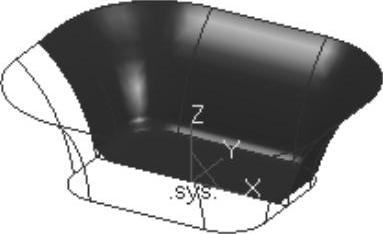
图6-71 曲面过渡
注意
选择过渡曲面后,提示选择方向,要选择圆角圆心所在一侧作为曲面过渡方向。
11)选择下拉菜单“造型”→“几何变换”→“镜像”命令,或者单击“几何变换”工具栏上的“镜像”按钮 ,在立即菜单中选取“复制”,拾取镜像平面上的第一点、第二点、第三点,拾取所有曲面为镜像元素,单击右键确认,镜像完成,如图6-72所示。
,在立即菜单中选取“复制”,拾取镜像平面上的第一点、第二点、第三点,拾取所有曲面为镜像元素,单击右键确认,镜像完成,如图6-72所示。
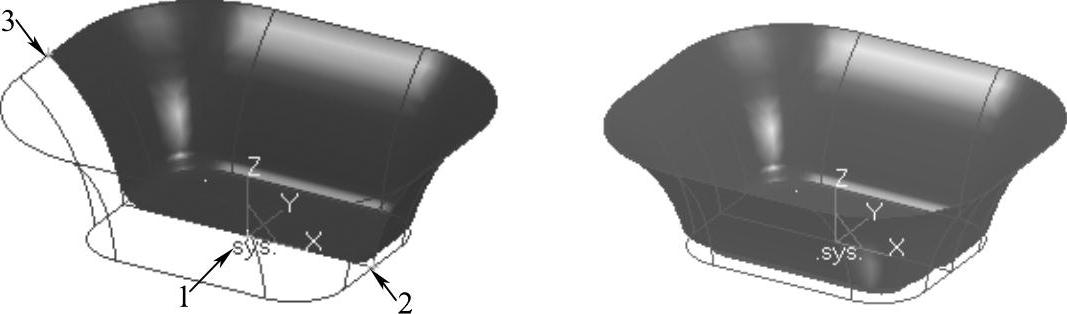
图6-72 镜像曲面
免责声明:以上内容源自网络,版权归原作者所有,如有侵犯您的原创版权请告知,我们将尽快删除相关内容。




